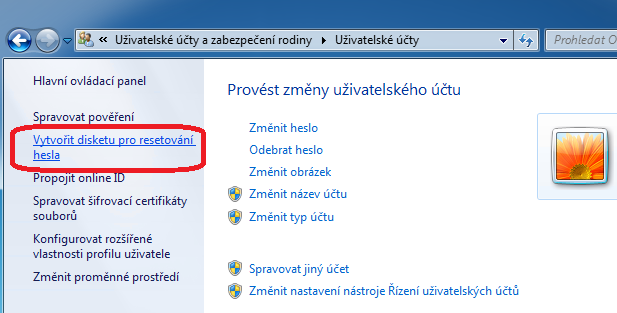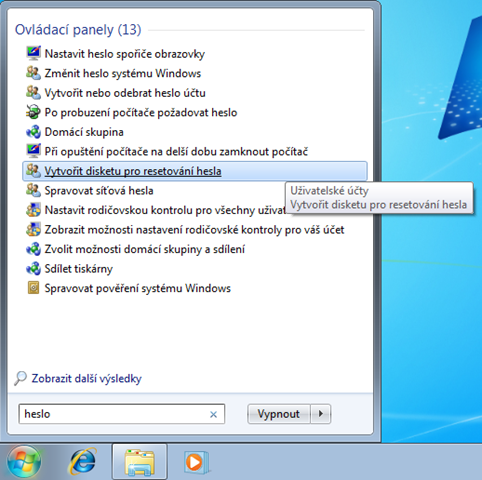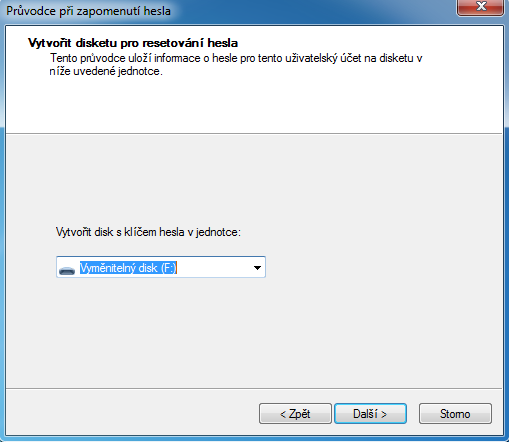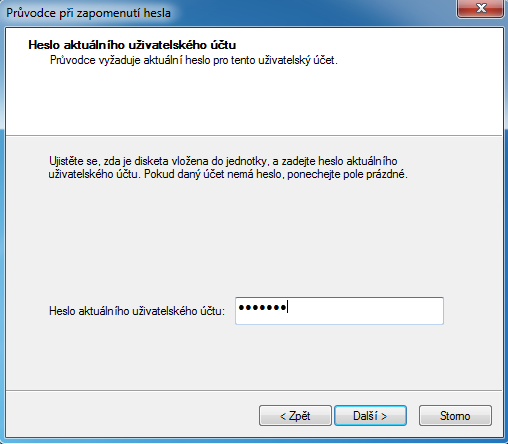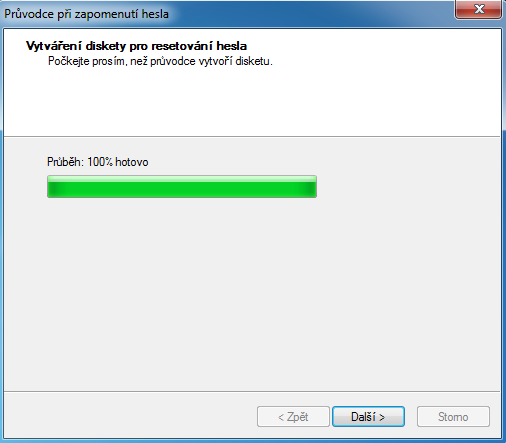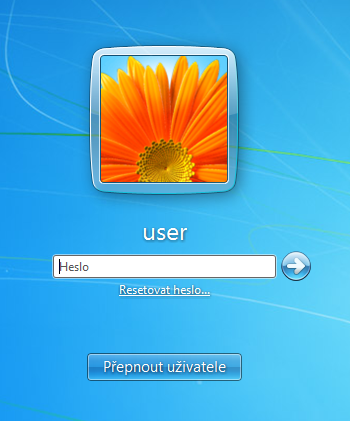Zapomněli jste heslo do svých Windows 7 - jednoduše jej obnovte
Asi každý používá na svém počítači heslo, kterým chrání informace uložené na počítači. Pokud jste ovšem heslo zapomněli, řešíte problém, jak se k počítači přihlásit a dostat k informacím. Existuje celá řada nástrojů, které umožňují reset hesla na počítači, ale je dobré také na tuto situaci pomýšlet dopředu, ještě před tím, nežli nastane. Windows 7 obsahuje možnost vytvoření “diskety pro reset hesla”, nemusí to být konkrétně disketa, může být např. USB vyměnitelný disk, či další vyměnitelné médium obecně. Disk pro reset hesla je možné vytvořit pouze na počítačích, které nejsou připojeny do domény.
Vytvoření diskety pro reset hesla (Password Reset Disk)
- Připojte k počítači vyměnitelný disk, který bude použitý pro uložení informací potřebných pro obnovení hesla. Disk musí být v počítači před spuštěním průvodce.
- Spusťte průvodce při zapomenuté hesla, to můžete dvěma způsoby:
- otevřete ovládací panely > zvolte “Uživatelské účty a zabezpečení rodiny” > zvolte “Uživatelské účty” > vlevo v okně zvolte “Vytvořit disketu pro resetování hesla”
- …nebo klikněte na start menu, do vyhledávacího řádku napište “heslo” a po vyhledání zvolte “Vytvořit disketu pro resetování hesla”
- Řiďte se informacemi v průvodci, vyberte disk, na který chcete uložit klíče pro obnovení hesla.
- Zadejte heslo, které máte aktuálně nastaveno.
- Během krátké doby je disk vytvořený.
Resetování zapomenutého hesla
Ihned, kdy poprvé zadáte chybně heslo, zobrazí se v řádku pod heslem “Resetovat heslo…”. Klikněte na tento odkaz
Ihned po kliknutí se otevře identický průvodce, pomocí kterého jste vytvářeli disk pro reset hesla.
- Zvolte na kterém disku je uložený soubor pro reset hesla.
- Další krok umožní nastavit nové heslo pro přihlášení do počítače a také umožňuje nastavit nápovědu pro heslo (password hint)
- Dokončete průvodce.
-
Po ukončení průvodce se přihlaste do operačního systému nový, změněným heslem.
Reset hesla pokud je počítač připojený do domény
V takovém případě existuje také řešení - obraťte se na správce Active Directory a požádejte jej o změnu hesla :)